Είτε τραβάτε μια φωτογραφία ενός όμορφου τοπίου ή κάποιου πράγματος χαλαρά είτε τραβάτε ένα στιγμιότυπο οθόνης για να αποθηκεύσετε κάποιες πληροφορίες, τα άλμπουμ φωτογραφιών των σύγχρονων ανθρώπων είναι πάντα γεμάτα με κάθε είδους φωτογραφίες. Για να οργανώσετε και να εξοικονομήσετε χώρο αποθήκευσης στη συσκευή σας, μπορείτε να οργανώνετε τακτικά τα άλμπουμ φωτογραφιών σας και να διαγράφετε ορισμένες φωτογραφίες που πιστεύετε ότι δεν χρειάζεστε πλέον. Αναπόφευκτα, υπάρχουν περιπτώσεις όπου σημαντικές εικόνες διαγράφονται κατά λάθος σε αυτή τη διαδικασία. Για να λύσετε αυτό το πρόβλημα, ίσως θέλετε να βρείτε έναν κατάλληλο τρόπο ανάκτηση διαγραμμένων φωτογραφιών σε iPad ή iPod. Σε αυτό το άρθρο, προτείνουμε τρεις πρακτικούς τρόπους για να ανακτήσετε αυτές τις τυχαία διαγραμμένες εικόνες στη συσκευή σας iOS, αν έχετε κρατήσει αντίγραφο ασφαλείας ή όχι. Μπορείτε να επιλέξετε ανάλογα με την κατάστασή σας. Διαβάστε παρακάτω για να εξερευνήσετε μαζί μας!
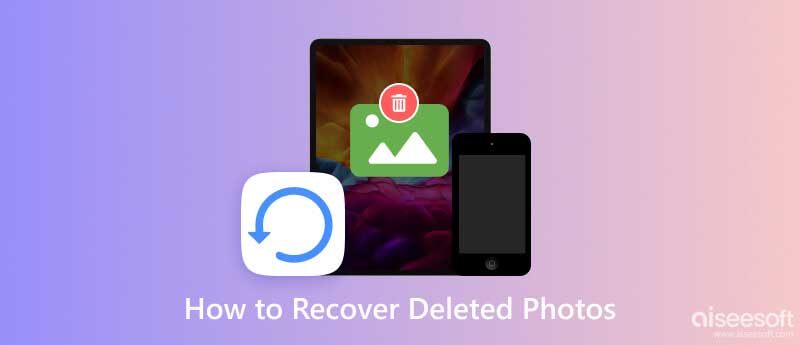
Μην πανικοβληθείτε όταν έχετε διαγράψει κατά λάθος μια σημαντική φωτογραφία. Υπάρχουν διαφορετικοί τρόποι αντιμετώπισης διαφορετικών καταστάσεων. Αρχικά, πρέπει να καταλάβετε εάν η διαγραμμένη εικόνα έχει δημιουργηθεί αντίγραφο ασφαλείας ή όχι και εάν έχει δημιουργηθεί αντίγραφο ασφαλείας, πώς αποθηκεύεται. Στη συνέχεια, μπορείτε να επιλέξετε μία από τις τρεις λύσεις που παρέχουμε παρακάτω.
Όταν συνειδητοποιήσετε ότι έχετε διαγράψει φωτογραφίες χωρίς να αφήσετε αντίγραφο ασφαλείας, σας συνιστούμε να χρησιμοποιήσετε ένα επαγγελματικό και ολοκληρωμένο εργαλείο ανάκτησης δεδομένων για να ανακτήσετε τις διαγραμμένες φωτογραφίες από το iPad ή το iPod σας. Ανάκτηση δεδομένων iPhone Aiseesoft FoneLab είναι ένα από τα καλύτερα λογισμικά ανάκτησης δεδομένων iPhone που σας δίνει τη δυνατότητα να ανακτήσετε και να επαναφέρετε διαγραμμένους ή χαμένους 35+ τύπους αρχείων iPad/iPod, συμπεριλαμβανομένων φωτογραφιών, βίντεο, μηνυμάτων, κλήσεων κ.λπ. Εάν η συσκευή σας είναι κλειδωμένη ή απενεργοποιημένη και δεν λειτουργεί σωστά , δεν χρειάζεται να ανησυχείς. Μπορείτε να ανακτήσετε τα δεδομένα σας σωστά με τη βοήθεια του iPhone Data Recovery. Εκτός από την ανάκτηση διαγραμμένων αρχείων στη συσκευή σας, μπορεί επίσης να ανακτήσει τα διαγραμμένα δεδομένα από τα αντίγραφα ασφαλείας του iCloud και του iTunes. Η αποτελεσματικότητα και το ποσοστό επιτυχίας της ανάκτησής του είναι αρκετά υψηλά, καθιστώντας το την καλύτερη επιλογή σας σε σύγκριση με άλλα εργαλεία της αγοράς.
100% ασφαλής. Χωρίς διαφημίσεις.
100% ασφαλής. Χωρίς διαφημίσεις.
Εδώ θα πάρουμε το iPad ως παράδειγμα και θα εξηγήσουμε τα λεπτομερή βήματα που θα σας καθοδηγήσουν στη λειτουργία του Aiseesoft iPhone Data Recovery.
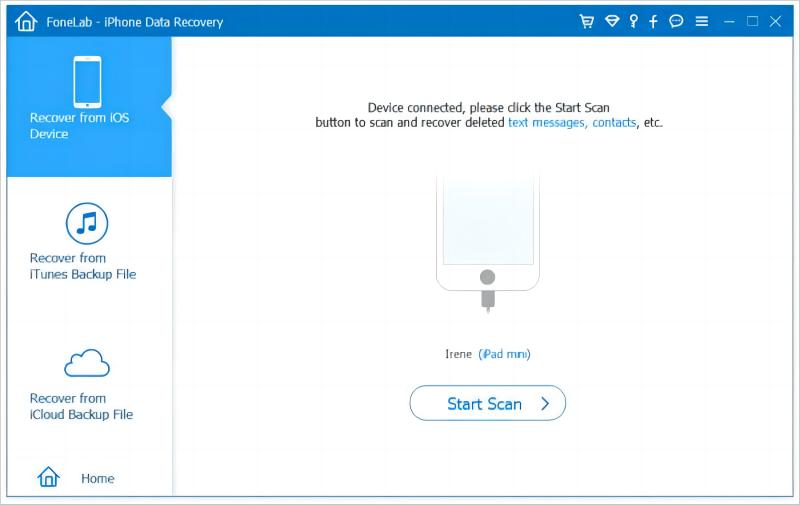
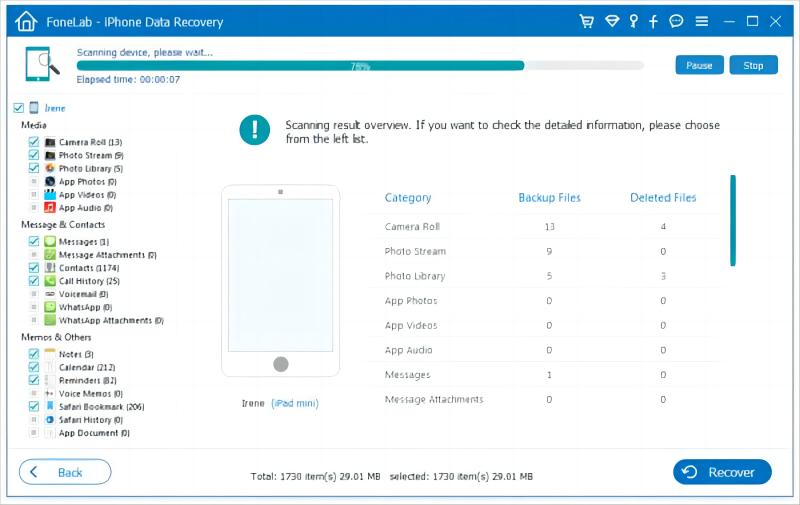
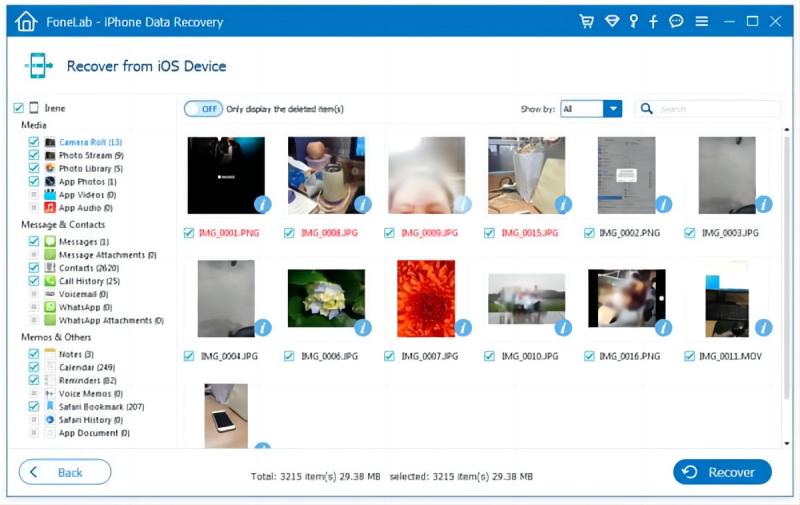
Εάν έχετε ενεργοποιήσει το iCloud Photos backup στη συσκευή σας, μπορείτε να βρείτε και να επαναφέρετε τις φωτογραφίες του iPad ή του iPod απευθείας από το iCloud αφού τις διαγράψετε. Το μόνο που χρειάζεται να κάνετε είναι να μεταβείτε στον επίσημο ιστότοπο του iCloud. Πολλοί χρήστες εμπιστεύονται το iCloud ως το επίσημο εργαλείο αποθήκευσης, επομένως δεν χρειάζεται να ανησυχείτε για τον κίνδυνο απώλειας των δεδομένων που είναι αποθηκευμένα σε αυτό.
Εδώ θα σας προσφέρουμε οδηγίες βήμα προς βήμα.
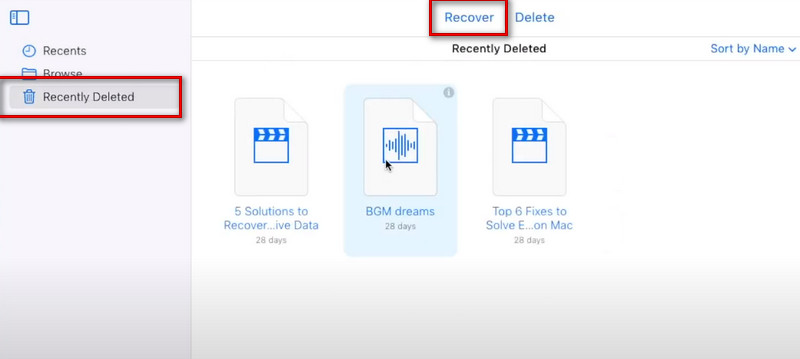
Εάν διαπιστώσετε ότι έχετε ρυθμίσει να δημιουργείτε αντίγραφα ασφαλείας εικόνων στο iTunes και δεν έχετε διαγράψει οριστικά τις εικόνες, μπορείτε να επαναφέρετε απευθείας τις διαγραμμένες εικόνες από το αντίγραφο ασφαλείας του iTunes. Το iTunes, ένα από τα πιο δημοφιλή εργαλεία δημιουργίας αντιγράφων ασφαλείας και μεταφοράς για τους χρήστες της Apple, δεν είναι πολύπλοκο στη λειτουργία του και είναι αρκετά ασφαλές ώστε να διασφαλίζει ότι μπορείτε να επαναφέρετε τα χαμένα αρχεία ομαλά.
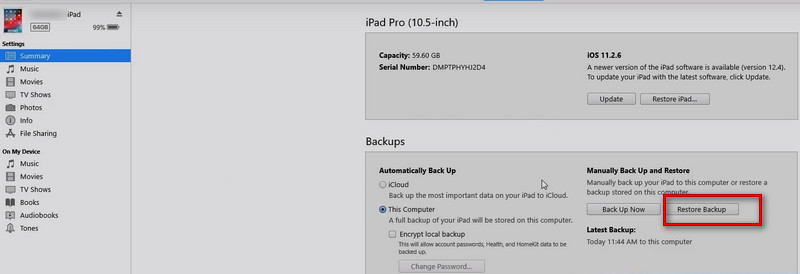

Πώς να ανακτήσω μόνιμα διαγραμμένες εικόνες από το iPad μου;
Εάν έχετε ρυθμίσει τη μόνιμη διαγραφή φωτογραφιών στη συσκευή σας, τότε ίσως μπορείτε να ανακτήσετε τα διαγραμμένα αρχεία με κανονικά μέσα ξανά. Σε αυτό το σημείο, θα χρειαστείτε τη βοήθεια ορισμένων εξειδικευμένων εργαλείων. Το Aiseesoft iPhone Data Recovery θα είναι η βέλτιστη επιλογή σας ως ένα ισχυρό λογισμικό ανάκτησης δεδομένων. Είτε τα αρχεία διαγράφονται προσωρινά είτε διαγράφονται οριστικά, μπορεί να ολοκληρώσει το έργο της ανάκτησής τους χωρίς κανένα πρόβλημα.
Πώς να ανακτήσετε τις διαγραμμένες φωτογραφίες από το iPad μου χωρίς υπολογιστή;
Εάν δεν έχετε διαγράψει οριστικά την εικόνα, τότε μπορείτε να ανακτήσετε τη χαμένη εικόνα απευθείας από το iPad του Πρόσφατα διαγράφηκαν . Παω σε Φωτογραφίες στο iPad σας και επιλέξτε το Άλμπουμ αυτί. Εύρημα Πρόσφατα διαγράφηκε, και πατήστε Αγορά για να επιλέξετε τις φωτογραφίες που θέλετε να ανακτήσετε. Τέλος, πατήστε Ανάκτηση για να επαναφέρετε τις διαγραμμένες φωτογραφίες από το iPad σας. Ή αν έχετε ενεργοποιήσει τη δημιουργία αντιγράφων ασφαλείας φωτογραφιών, μπορείτε να μεταβείτε στη δημιουργία αντιγράφων ασφαλείας iCloud στο iPad σας για να δείτε εάν οι εικόνες είναι αποθηκευμένες εκεί.
Πώς μπορώ να ανακτήσω τα διαγραμμένα αρχεία στο iPod touch μου;
Η ανάκτηση των διαγραμμένων αρχείων από ένα iPod touch είναι παρόμοια με το iPad και το iPhone, εκτός από το ότι μπορεί να αποθηκεύσει έναν σχετικά μεμονωμένο τύπο αρχείου. Εάν θέλετε να βρείτε τα διαγραμμένα βίντεο, φωτογραφίες και μηνύματα, μπορείτε να τα ανακτήσετε απευθείας από το iTunes, το iCloud ή τα Πρόσφατα Διαγραμμένα. Εάν θέλετε να ανακτήσετε αρχεία μουσικής που έχετε αγοράσει, μπορείτε να μεταβείτε στο iTunes Store. Παρακέντηση Ρυθμίσεις> iCloudκαι συνδεθείτε με το Apple ID που χρησιμοποιείτε για να αγοράσετε στο iTunes Store. Ανοιξε iTunes Store > Αγορά > Περισσότερα > Μουσική, στη συνέχεια πιέστε Όχι σε αυτό το iPod. Όλα τα τραγούδια που αγοράσατε αλλά όχι σε αυτήν τη συσκευή θα εμφανίζονται στη λίστα. Επιλέξτε τα τραγούδια που θέλετε να ανακτήσετε και πατήστε Κατεβάστε όλα .
Γιατί το iPad μου δεν έχει έναν πρόσφατα διαγραμμένο φάκελο;
Ας υποθέσουμε ότι έχετε ενεργοποιήσει το iCloud Photos στο iPod σας, αλλά η αποθήκευση μνήμης του iCloud σας εξαντλείται. Σε αυτήν την περίπτωση, οι διαγραμμένες φωτογραφίες σας θα διαγραφούν απευθείας χωρίς να αποθηκευτούν στο Πρόσφατα διαγραμμένα. Αυτό μπορεί να έχει ως αποτέλεσμα να μην μπορείτε να βρείτε έναν πρόσφατα διαγραμμένο φάκελο στη συσκευή σας iOS ή να μην βρείτε διαγραμμένες εικόνες σε αυτόν τον φάκελο. Για να λύσετε αυτό το πρόβλημα, μπορείτε να ελευθερώσετε χώρο αποθήκευσης iCloud ή να αγοράσετε περισσότερη μνήμη iCloud.
Μπορεί η αστυνομία να ανακτήσει οριστικά διαγραμμένα αρχεία;
Εάν υπάρχει ανάγκη διερεύνησης, η αστυνομία μπορεί να χρησιμοποιήσει εξειδικευμένες ειδικές τεχνικές για να ανάκτηση διαγραμμένων μηνυμάτων κειμένου, φωτογραφίες, βίντεο ή άλλα αρχεία σε iPad ή iPod ή απαιτούν τη συνεργασία του προγραμματιστή με τη συσκευή ή την πλατφόρμα για να επιτευχθεί αυτό. Ωστόσο, υπάρχουν περιορισμοί στη χρήση αυτής της δυνατότητας και γενικά δεν επιτρέπεται να ζητήσετε από την αστυνομία να ανακτήσει τα δικά της διαγραμμένα αρχεία.
Συμπέρασμα
Σε αυτό το άρθρο, σας προτείνουμε ένα από τα καλύτερα εργαλεία ανάκτησης δεδομένων που θα σας βοηθήσουν ανακτήστε τις διαγραμμένες φωτογραφίες από το iPad ή το iPod σας σε περίπτωση που δεν έχετε αντίγραφο ασφαλείας. Εάν έχετε αντίγραφα ασφαλείας των φωτογραφιών σας, σας δείχνουμε επίσης πώς να ανακτήσετε τις χαμένες φωτογραφίες από τα αντίγραφα ασφαλείας του iCloud και του iTunes. Εκτός από μερικές άλλες συνήθεις ερωτήσεις σχετικά με την ανάκτηση διαγραμμένων εικόνων απαντώνται επίσης. Πιστεύουμε ότι αυτά τα περιεχόμενα μπορούν να λύσουν τα προβλήματα που αντιμετωπίζετε στο μέγιστο βαθμό. Εάν αντιμετωπίσατε προβλήματα κατά τη διαδικασία ανάκτησης ή έχετε καλύτερο τρόπο ανάκτησης δεδομένων που θα θέλατε να μοιραστείτε, μην διστάσετε να αφήσετε τα σχόλιά σας.

Το καλύτερο λογισμικό ανάκτησης δεδομένων iPhone, επιτρέποντας στους χρήστες να ανακτούν με ασφάλεια τα χαμένα δεδομένα iPhone / iPad / iPod από τη συσκευή iOS, το iTunes / iCloud backup.
100% ασφαλής. Χωρίς διαφημίσεις.
100% ασφαλής. Χωρίς διαφημίσεις.